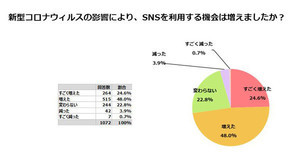YouTubeを見ていると「今、サムネ撮影中です」「これサムネに使おう」といった会話を聞くことはありませんか? SNSが普及するにつれて耳にする機会が増えた「サムネ」ですが、実は正式名称を「サムネイル」といいます。
本稿では、実際のサムネイルとは何か、それを設定することでどんなメリットがあるのかを解説します。また、サムネイルの作り方のポイントやYouTube、Facebook、Twitter、ニコニコ動画といった人気サイトでの設定方法についても紹介します。
サムネイルとはどういう意味?
サムネイルとはインターネットサイトや、YouTubeの動画など、製品一覧の画像のことをいいます。サムネイルの語源は、親指の爪(thumb nail)を指しています。画像一覧などを表示する際に、縮小された画像を指しており、用途としては、たくさんの情報の中から、本内容をいち早くキャッチしてもらうために、動画名とともに内容に沿った画像を選定しています。
サムネイルはどういったシーンで利用するの?
利用シーンとしては、主にウェブサイトの製品一覧、YouTube、Instagram、写真一覧などで使用されます。ウェブサイトの製品一覧で利用されるサムネイルは、商品の詳細をクリックしてもらうために興味をひく画像をキャッチコピーとともに選定する必要があります。
この言葉が世間に浸透する要因のひとつになったYouTubeのサムネイルですが、こちらも基本的に他のサムネイルと意図は同じく、動画の内容を連想してもらいクリックまで誘導するために選定します。一方で、動画をクリックしてもらい再生回数を増やすために、過激なサムネイルをセレクトする人もおり、「サムネイル詐欺」などの言葉もここから生まれました。
そして、Instagramですが、こちらはそれぞれのユーザーが過去に投稿したものの一覧が画像として表記されているものをサムネイルとします。このサムネイルをクリックすると投稿した内容や写真などを見ることができる仕組みになっています。
最後に、画像一覧自体もサムネイルとして表示されます。モバイルやパソコンに保存されている画像の一覧がそれぞれ表示されている状態は、サムネイルが表示されているといえるでしょう。
サムネイルとアイキャッチ・アイコンの違い
サムネイルとよく間違いやすい言葉として、「アイキャッチ」があります。アイキャッチ画像とは、ユーザーの興味をひきつける画像のことで、クリックされやすくなるために選定しているものを指します。詳細までクリックせずとも、一瞬で画像を確認できる状態をサムネイル表示、ユーザーの目に留まるものをアイキャッチ画像といいます。
また、アイキャッチのほかに「アイコン」もサムネイルと間違いやすいものといえるでしょう。アイコンとはファイルやソフトウェアの内容・機能などを図柄で表現したものです。例えばスマートフォンのホーム画面に並んだアプリのマークはアプリアイコンと呼ばれます。
サムネイルをつけるメリット・デメリット
それでは、サムネイルをつけるメリットとデメリットはどのようなものか確認していきましょう。
サムネイルをつけるメリット
そもそもサムネイルは「その商品を購入してもらう」「動画の収益を上げる」などの目的があって選定をするケースが多いです。サムネイルをつけることで、商品の全体像を簡単にユーザーに理解してもらえるというメリットが出てきます。
サムネイルをつけるデメリット
デメリットは、サムネイルの設定者側よりもユーザー側にある可能性があります。例えば、サムネイルをクリックしてもらうことにばかり目的を置く設定者は、サムネイル画像と内容が異なる「サムネイル詐欺」のような、ユーザーにとって不誠実なものを設定する可能性があり、ユーザー側のメリットがないコンテンツを設定していることも想定されます。
サムネイルの作り方のポイント
それでは、サムネイルを作るにあたりどのような点に注意すべきなのでしょうか。ポイントごとに解説していきます。
画像の選び方
一番大切となってくるサムネイル画像の選び方ですが、ここはユーザーにとって興味をひく画像を設定しましょう。「その画像を見るだけで、どういった内容であるのか一目でわかるインパクトのあるものを選定する」「全体を示すものより、物や人などをアップにした画像が印象に残りやすい」という2点を意識するようにしてください。
文字の配置方法
画像の次に大切になってくるのは、文字の配置とフォントです。写真だけで内容を説明するには限界があり、その補足をするように文字をつけるとさらにクリックされやすくなります。ただ、あくまで写真の補足情報を記載することが目的であって、文字だけで情報を説明するのは逆効果となります。極力単語のみで記し、さらに画像と文字を同化させないようにしましょう。
写真に対してあまりに文字を綺麗に溶け込ませすぎると、文字としての情報がなくなってしまうので、アウトラインなどをつけ、差別化する必要があります。サムネイルに使う文字は、単語を視覚的に理解してもらうように心がけましょう。
サムネイルの設定方法
それでは、実際に「YouTube」「Facebook」「Twitter」「ニコニコ動画」のサムネイルの設定方法をご紹介します。
YouTube
実はYouTubeには、サムネイルを自動生成するシステムが備わっています。動画をアップロードすると自動的に数枚のサムネイル候補画像が選定され、その候補の中から動画のサムネイルを設定できます。また、自分で撮影し加工アプリなどで文字を入力した画像などを選択し設定することも可能です。
次にFacebookですが、こちらはシェアをする際に選定する画像がサムネイルとなります。画像のサイズは最大幅628×高さ628pxとなりますので注意が必要です。特にFacebookはこのサイズがずれてしまうと、投稿時に縮小されてしまうので気をつけましょう。
また、ホームページなどに「いいね」を押し、自動的にFacebookでのシェアをする際は、Webサイト側で設定をしなくとも適当なサムネイルが表示されます。手動でシェアをする場合は、シェアをする人がサムネイルを選定でき、選択をしなかった場合はページ内の最初の画像が自動的にサムネイルとなります。
Twitterでのサムネイルは2種類に分けられます。まず、ユーザーのプロフィール画像のことがサムネイル画像と呼ばれ、画像のサイズとしては280 × 150px以上とされています。そして、Twitterを使いプロモーションをする場合は、シェアする際の画像もサムネイルとなりますので、アイキャッチとなる画像を設定するとよいでしょう。
ニコニコ動画
ニコニコ動画でもYouTubeと同じように、自動生成と自分で別の画像を用意するパターンのどちらも利用することができます。
自動生成の場合は、アップロード完了後にサムネイル設定画面を開くと3つのサムネイルがランダムに表示され、そこから選択可能です。候補がいまいちだった場合は「別のシーンを表示」を選ぶと、また別の候補が出てきます。
「シーンの時間を設定する」を使えば、好きなシーンを指定することも可能です。
サムネイルを設定してみよう!
サムネイルの作り方のポイントやサイト別の設定方法などを紹介してきました。よいサムネイルを設定することで、商品の購買意欲の増進や、動画の閲覧数の増加など、目に見える結果につながってきます。自分の好きな画像を設定するのではなく、あくまでユーザーに興味が湧くような画像をサムネイルとするとよいでしょう。
サムネイル自体のイメージが商品や記事の内容に直結することを忘れず、インパクトのあるサムネイルを設定してみてください。